Heute nutzen die meisten von Ihnen Smartphones und Tablets zum Surfen im Web. Manchmal ist es nötig, eine Kopie einer Website zu speichern. Dies wird in der Regel durch das Speichern der Website als Lesezeichen erreicht. Es gibt mehrere Nachteile bei der Lesezeichen-Funktion. Einer von ihnen ist, dass Sie nur auf die Seite zugreifen können, wenn eine Internetverbindung besteht. Darüber hinaus besteht die Möglichkeit, dass die Seite aus welchen Gründen auch immer offline geht und vielleicht nie wieder online geschaltet wird. Dies sind einige der Gründe, warum Sie es vorziehen sollten, den Inhalt einer Webseite zu erhalten, indem Sie sie in einer lokalen Datei zum Offline-Lesen speichern. Dieser Artikel wird Ihnen zeigen, wie man Websites speichert und zu PDF-Dateien konvertiert, um die genannten Probleme zu vermeiden.
Die Top 5 Web zu PDF Konverter Apps
1. Web to PDF
Web zu PDF ist eine Anwendung, die PDF-Dateien aus jeder beliebigen Website erzeugt. Die App hat zwei Haupt-Tabs, die Registerkarten "Erstellen" und "Durchsuchen". Das Tippen auf die Registerkarte "Erstellen" ermöglicht es Ihnen, die URL der Website die Sie lesen möchten einzugeben. In der oberen rechten Ecke können Sie die Registerkarte "Generieren" finden, mit der Sie PDFs generieren können. Mit der Registerkarte "Durchsuchen" können Sie die PDF-Dateien der gespeicherten Webseiten anzeigen lassen. Durch langes Drücken auf eine der PDFs können Sie die Optionen Öffnen, Senden, Umbenennen oder Löschen wählen.
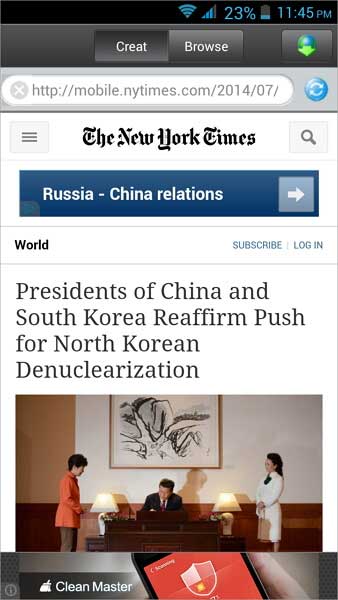
Die App erledigt, was sie bewirbt, das Konvertieren von Websites zu PDF-Dateien, Die Benutzeroberfläche ist einfach zu bedienen. Einer der Vorteile der Verwendung dieser App zum Konvertieren von Websites zu PDFs ist der eingebaute Webbrowser. Darüber hinaus sind die erzeugten PDF-Dateien sehr sauber und gut formatiert. Die PDF-Dateien können auch einfach per E-Mail, Dropbox, Google Drive und vieles mehr geteilt werden.
Ein Manko der App ist die Werbung, die unter dem Bildschirm angezeigt wird. Obwohl die Anzeigen minimal sind, werden einige Leute diese als störend empfinden. In der App fehlt auch die Möglichkeit, Dateiparameter einzustellen.
2. Convert web to PDF
Der Convert Web to PDF App richtet sich an alle, die Websites für das offline lesen in PDFs konvertieren wollen. Beim Öffnen der App sehen Sie ein Textfeld, in welches Sie die URL der Website schreiben können, die Sie zu PDF konvertieren wollen. Das Drücken der Schaltfläche "Konvertieren" wird eine PRD-Datei erzeugen.
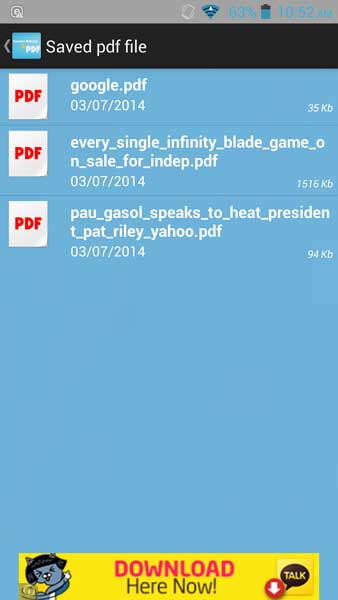
In der rechten oberen Ecke können Sie die Schaltflächen "Downloads" und "Settings" finden. Der "Downloads"-Bildschirm ist der Ort, an dem alle PDF-Dateien der Websites gespeichert werden. Langes drücken auf ein Element ermöglicht es Ihnen, dieses zu teilen, zu löschen oder es zu öffnen. Einige der verfügbaren Sharing-Optionen sind: E-Mail, Dropbox, Google Drive und Bluetooth.
Mit dem Symbol "Einstellungen" können Sie Optionen wählen, wie das Hinzufügen eines Inhaltsverzeichnisses, das Ausblenden des PDF-Hintergrundes, das Exportieren der PDF-Datei in Graustufen, in hoher Qualität, ohne Bilder oder ausschließlich des Textes.
Ein Vorteil der Verwendung dieser App ist die Möglichkeit der Individualisierung. Mit dieser Funktion können Sie verschiedene Parameter festlegen, wie die PDFs aussehen sollen. Darüber hinaus lässt die App den Benutzer die PDF-Dateien in der App anzeigen.
Die Werbung in der App könnte ärgerlich sein. Auch gibt es keinen integrierten Web-Browser, was Sie dazu zwingt, die URL von einem anderen Web-Browser zu kopieren und in die App einzufügen. Eines der Probleme ist, dass, wenn Sie eine sehr lange URL in das Textfeld einfügen, der Link abgeschnitten wird.
3. Website to PDF
Website to PDF gibt die Möglichkeit, Dateiparameter für jede PDF einzustellen. Wenn Sie zusätzliche Funktionen wie die Auswahl der Papiergröße und Ausrichtung wollen, ist diese App toll. Die App hat auch störende Werbung. Im Hauptfenster gibt es ein Werbebanner auf der Oberseite. Ebenso gibt es einen großen Button unten, um die Vollversion zu kaufen. Beim Öffnen der PDF, die Sie gespeichert haben, wird Ihnen eine Vollbild-werbung dargestellt, die Sie durch Drücken der Taste x in der oberen linken Ecke zu schließen haben. Darüber hinaus gibt es ein gesponsertes Logo, das von webpagepdf am unteren Rand jeder Seite des PDF generiert wird. Um die Werbung zu entfernen, müssen Sie die Vollversion bezahlen und aktualisieren.
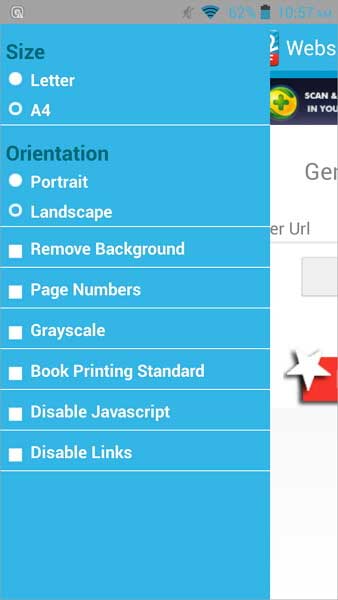
4. Web to PDF saver
Wie der Name schon sagt, speichert Web to PDF Saver Webseiten als PDF zum Offline-Lesen von Ihrem Android-Gerät. Die App ermöglicht Ihnen die Eingabe einer URL, die Sie als PDF speichern möchten. Es ermöglicht Ihnen auch das Zielverzeichnis des PDF zu wählen. Ein Klick auf die Schaltfläche Speichern konvertiert die Webseite zu PDF.
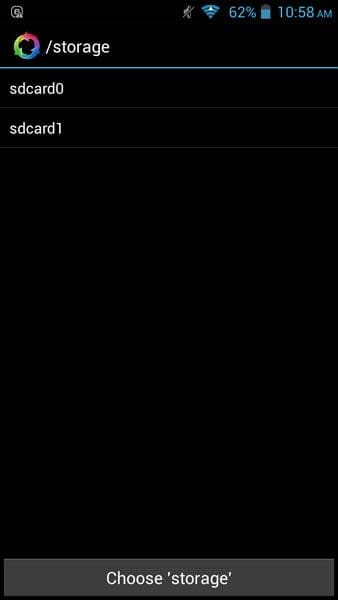
Für Menschen, die Dateiparameter setzen wollen, ist diese App nicht geeignet. Auch gibt es keinen integrierten PDF-Viewer in der App, sodass der Benutzer aus der App gehen muss, um das erzeugte PDF anzuzeigen. Auch können Sie Werbebanner am unteren Rand des Bildschirms sehen. Und auch dauert es einige Zeit, um die Webseite zu PDF zu konvertieren. Es ist nicht so schnell wie andere erwähnte Apps.
5. URLToPDF
URL to PDF ist eine funktionsreiche App. Sie geben die URL ein und klicken auf Konvertieren, um das PDF zu generieren. Es gibt eine breite Palette von Konfigurationen, die Sie wählen können. Dazu gehören die Möglichkeit, PDF-Parameter wie Hintergrund, Inhaltsverzeichnis, Graustufen, Qualität, Bilder, Orientierung und Medien drucken zu definieren. Sie können auch Kopfzeilen wie Seitenzahlen, Datum, URL definieren. User-Agent für die Umwandlung kann auch gewählt werden. Diese User-Agent enthält iPhone, iPad, Android, Chrome oder Internet Explorer. Außerdem können PDF-Dateien per E-Mail empfangen werden.
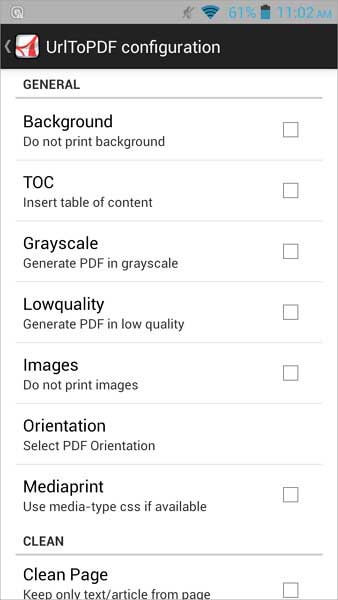
Die App verfügt über einen integrierten Datei-Browser, in dem Sie gespeicherte PDFs anzeigen können. Die App ist sehr nützlich für Menschen, die einen kostenlosen Webseite zu PDF-Konverter wollen, der mit vielen Funktionen vollgepackt ist. Nicht nur, dass es eine Webseite zu PDF konvertiert, es ermöglicht dem Benutzer auch einen Link zu erstellen, in dem die PDF-Online heruntergeladen werden können, der leicht zu teilen ist.
Obwohl die App viele Funktionen hat, gibt es einige Schwächen. Erstens gibt es Werbung. Zweitens sind einige Funktionen, wie Clean Seite Option noch in der experimentellen Phase. Somit gibt es Zeiten, in denen diese Funktion nicht funktionieren könnten. Schließlich erlöschen die erstellten Links, wo die PDF heruntergeladen werden können in Abhängigkeit von dem Platz auf dem Entwickler-Server.

